Cu mult timp în urmă, Facebook a folosit XMPP pentru chat-ul lor. Acest protocol a făcut conectarea profilurilor utilizatorilor la clienții de chat (în special pe Linux) foarte ușor. Cu câțiva ani în urmă, compania de socializare a abandonat vechiul protocol de chat pentru propria lor soluție. Drept urmare, vechile modalități de conectare pentru a conecta Facebook Messenger chat-ul s-au rupt la clienții externi.
Acesta este motivul pentru care utilizatorii au trebuit să vină cu pluginuri noipentru a integra conturile de Facebook Messenger cu clienții de chat. Un astfel de plugin este Purple-facebook. Este un înlocuitor pentru vechea integrare a chat-urilor Facebook Messenger și funcționează foarte bine cu noul sistem. În acest articol, vă vom explica cum să instalați acest plugin pe platforma Linux, precum și cum să îl utilizați în Pidgin (și alți clienți de chat care acceptă pluginuri Pidgin pe Linux).
Instalați Purple-facebook
Există multe modalități de instalarePlug-ul Purple-Facebook pe platforma Linux. Construirea de la sursă este destul de dificilă, deoarece instrucțiunile nu sunt foarte clare. Pluginul are suficient suport în comunitate pentru că sunt disponibili instalatori binari. Alegeți un sistem de operare de mai jos și urmați pașii de instalare.
Ubuntu
Ubuntu are multe binare instalabile diferitepachete pentru pluginul Purple Facebook, datorită serviciului OpenSUSE build. Pentru a o instala, va trebui să utilizați instrumentul wget. În aceste instrucțiuni, acoperim pluginul 17.10. Ar trebui să funcționeze cu Ubuntu 18.04+. Folosind 16.04? Verificați acest link pentru descărcări către alte versiuni ale Ubuntu.
wget http://downloadcontent.opensuse.org/repositories/home:/jgeboski/xUbuntu_17.10/amd64/purple-facebook_20180323~ef6ae47~9ff9acf9fa14~145_amd64.deb
Când aveți cel mai recent pachet Deb, utilizați CD comanda sa treci la ~ / Descărcări director. Folosind dpkg instrument, instalați pluginul.
sudo dpkg -i purple-facebook_*.deb
Aceasta ar trebui să instaleze pluginul. Dacă există o problemă de rezolvare a dependențelor, executați apt instala -f. Acest lucru va rezolva problemele.
sudo apt install -f
În mod alternativ, instalați cu centrul de software Ubuntu prin deschiderea managerului de fișiere, faceți dublu clic pe pachetul Debian și faceți clic pe butonul „instalare”.
Dezinstalați pluginul cu:
sudo apt remove purple-facebook
Debian
Instrucțiunile pentru Ubuntu sunt foarte similare cuDebian și construirea pluginului din sursă este foarte confuză pentru distribuția Linux Debian. Din păcate, nu există o versiune ambalată a pluginului în sursele oficiale de software. Din fericire, în Suse OBS, există pachete pentru diverse versiuni ale Debian. În acest tutorial, vom acoperi procedura de instalare pentru Debian Stable (9.4 Stretch), deoarece este ceea ce utilizează majoritatea oamenilor.
În primul rând, utilizați butonul wget instrument de descărcare a pachetului Purple Facebook.
wget http://downloadcontent.opensuse.org/repositories/home:/jgeboski/Debian_9.0/amd64/purple-facebook_20180323~ef6ae47~9ff9acf9fa14~145_amd64.deb
De aici, puteți deschide pachetul Deb cu programul de instalare a pachetului Gdebi, faceți clic pe „instala” și puteți să funcționeze. Alternativ, utilizați terminalul și CD în ~ / Descărcări pliant.
cd ~/Downloads
Folosește dpkg comanda să-i spună lui Debian că ar trebui să instaleze pachetul de pluginuri.
sudo dpkg -i purple-facebook_*.deb
Dacă vedeți o eroare în terminal care spune „eroare” sau ceva de genul acesta, executați apt instala -f pentru a corecta problemele.
sudo apt install -f
Doriți să dezinstalați pluginul? Încercați această comandă.
sudo apt remove purple-facebook
Arch Linux
Pluginul Purple Facebook este inclus în depozitele oficiale de software Arch Linux. Asigurați-vă că secțiunea Comunitate este activată în dvs. pacman.conf fişier. Apoi folosiți Pacman pentru a-l instala.
sudo pacman -S purple-facebook
Utilizatorii Arch pot elimina pluginul cu:
sudo pacman -R purple-facebook
Fedora
sudo dnf install purple-facebook
Eliminați pluginul de la Fedora cu DNF remove.
sudo dnf remove purple-facebook
OpenSUSE
Mai devreme în acest tutorial, am vorbit despre utilizarea OBS pentru a instala Purple-Facebook pe Debian și Ubuntu. În secțiunea Suse, OBS este din nou relevant. Cu excepția acestei date, nu va trebui să folosiți wget pentru a descărca orice. Pentru a instala pluginul Purple-Facebook pe orice versiune curentă a OpenSUSE, urmați linkul către pagina de descărcare și faceți clic pe „1 Faceți clic pe Instalare”. De acolo, YaST ar trebui să aibă grijă de restul!
Construiți din sursă
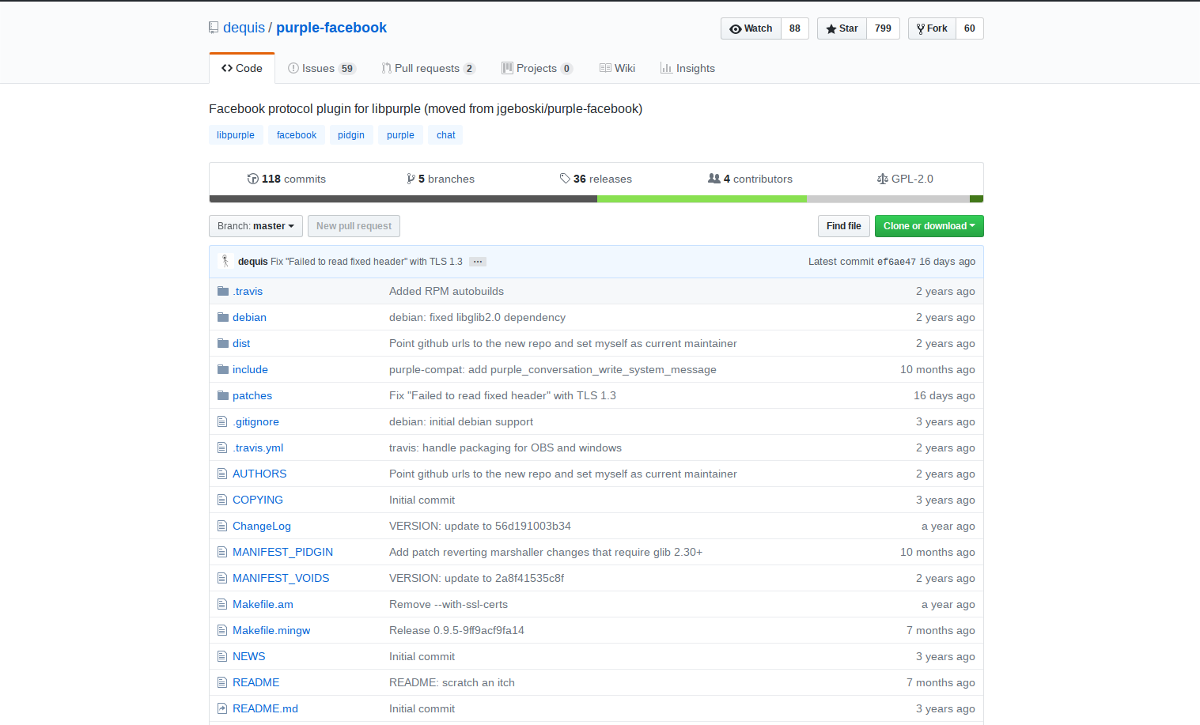
Dacă singurul mod în care poți instala acest plugin este princonstruind codul sursă, va trebui să citiți instrucțiunile, pentru a afla ce dependențe sunt necesare pentru instalare. Codul pentru plugin este pe Github.
Folosirea Purple-facebook cu Pidgin
Pluginul PurpleFacebook funcționează foarte bineinstrumentul de chat Pidgin. Pentru a-l utiliza, asigurați-vă că aveți instalată cea mai recentă versiune a Pidgin IM (căutați doar „pidgin” pe sistemul dvs. de operare Linux la alegere și instalați-l, dacă nu există deja.) Când programul a fost instalat corect, deschideți acesta, faceți clic pe „Conturi”, apoi pe „Gestionare conturi”.
În zona de gestionare a conturilor, faceți clic pe „Adăugare cont”. Aceasta va genera o fereastră de „adăugare de conturi”, cu mai multe opțiuni. Căutați „protocol” și faceți clic pe meniul derulant. Găsiți și selectați opțiunea „Facebook” pentru a afișa opțiunile de conectare.
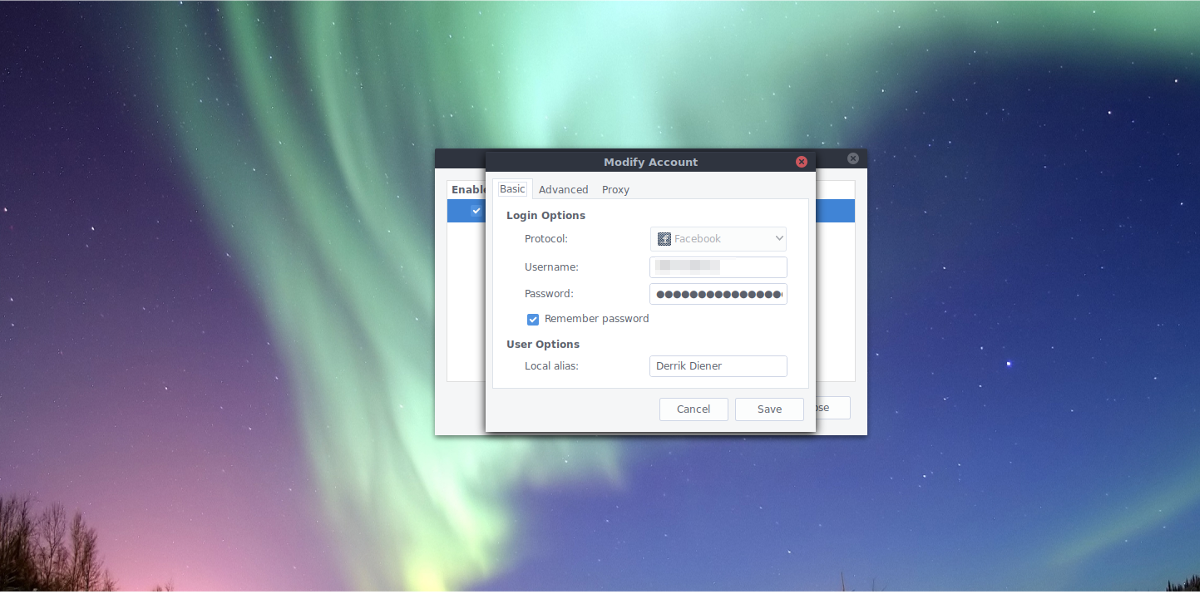
Indicatorul de conectare Facebook solicită utilizatorului o„Nume de utilizator” și parolă. Pentru a găsi numele de utilizator FB, accesați profilul dvs. de Facebook și copiați adresa URL. De exemplu, dacă adresa URL este: https://facebook.com/derrik.d.4, aș introduce „derrik.d.4” ca nume de utilizator. După ce ați introdus un utilizator, introduceți parola de Facebook.
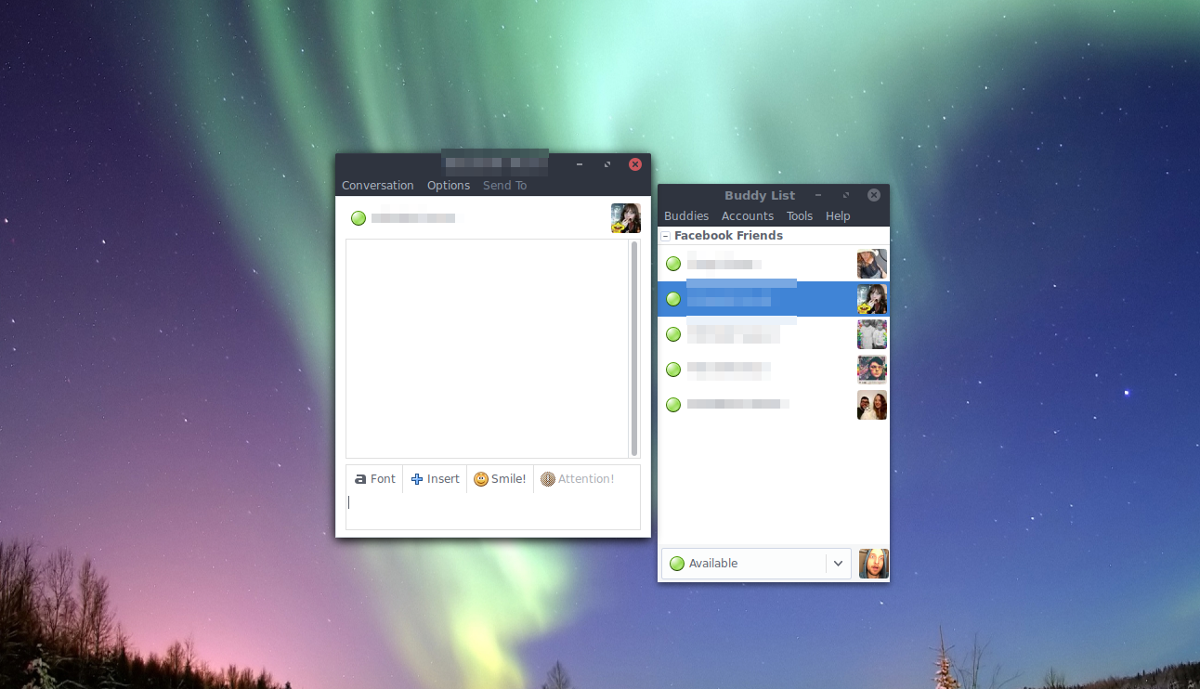
Notă: dacă doriți să adăugați un alias, astfel încât Pidgin să vă afișeze numele real în chat și nu numele dvs. de utilizator, introduceți numele dvs. în secțiunea „alias”.
Când Purple Facebook este conectat corect, prietenii tăi FB vor apărea în lista de amici Pidgin. Veți putea să discutați cu ei chiar de pe desktopul Linux.








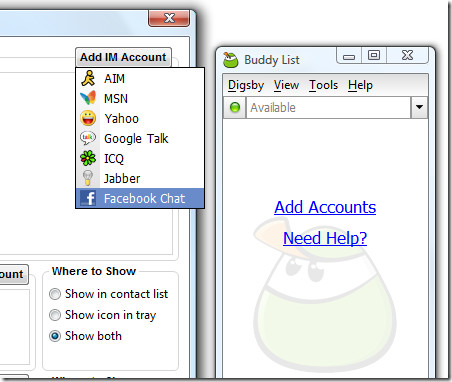




Comentarii